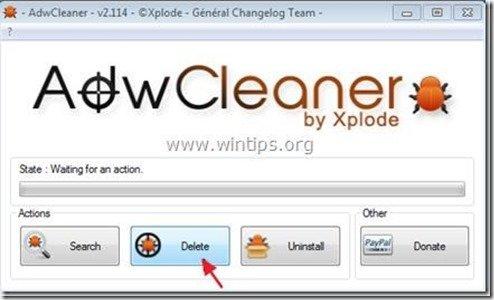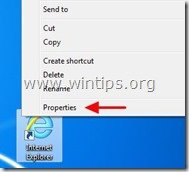Kazalo
“ Qvo6.com " je ugrabitelj brskalnika, ki je vključen v druge brezplačne namestitvene programe in po namestitvi v računalnik spremeni vašo domačo spletno stran v " www.Qvo6.com " in spremeni vaš spletni iskalnik v "search.qvo6.com", ki preusmerja brskanje in prikazuje oglase neznanih ponudnikov.
Tudi " Qv06.com" virus spremeni vaše internetne bližnjice tako, da v njihove lastnosti doda naslednji argument: “ http://www.Qvo6.com/..."
" Qvo6.com ” se lahko namesti v običajne spletne brskalnike (Internet Explorer, Chrome ali Firefox), če uporabnik pri nameščanju brezplačne programske opreme ni pozoren (običajno).
Odstranitev " Qvο6.com " iz računalnika & obnovite nastavitve iskanja v brskalniku, sledite spodnjim korakom:

Kako odstraniti " Qv06.com ” iz računalnika:
Korak 1. Odstranite Qvo6.com nastavitve iskanja iz internetni brskalnik.
Internet Explorer, Google Chrome, Mozilla Firefox
Internet Explorer
Kako odstraniti Qvo6.com nastavitve iskanja iz brskalnika Internet Explorer.
1. Odprite Internet Explorer in nato odprite " Internetne možnosti ”.
To storite tako, da v meniju datotek v brskalniku IE izberete " Orodja " > " Internetne možnosti ”.
Obvestilo*: V najnovejših različicah IE pritisnite " Zobniki " ikona  v zgornjem desnem kotu.
v zgornjem desnem kotu.
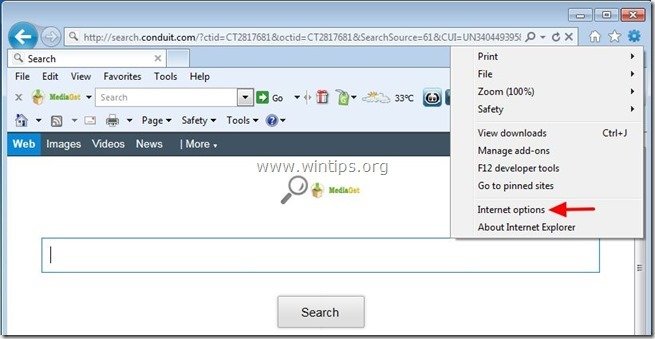
2. Na " Splošno " zavihek, Izbriši " www.qvo6.com " iz " Domača stran " in vrsta želena domača stran (npr. www.google.com)
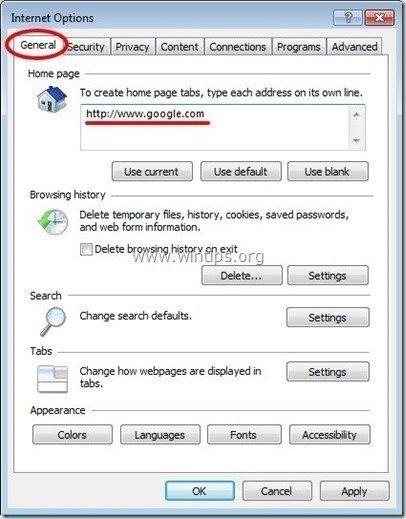
3. Nato pritisnite " Nastavitve " v Iskanje oddelek. *
Obvestilo*: Če želite spremeniti nastavitve iskanja v Internet Explorerju, ko ste v glavnem oknu Internet Explorerja, pritisnite " Zobniki " ikona  (v zgornjem desnem kotu) in izberite " Upravljanje dodatkov " .
(v zgornjem desnem kotu) in izberite " Upravljanje dodatkov " .
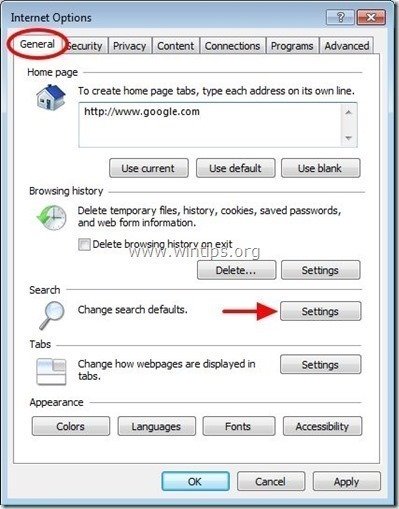
4. Na " Ponudniki storitev iskanja ", izberite in " Nastavljeno kot privzeto " ponudnika iskanja, ki ni nezaželen iskalnik, ki ga najdete tam.
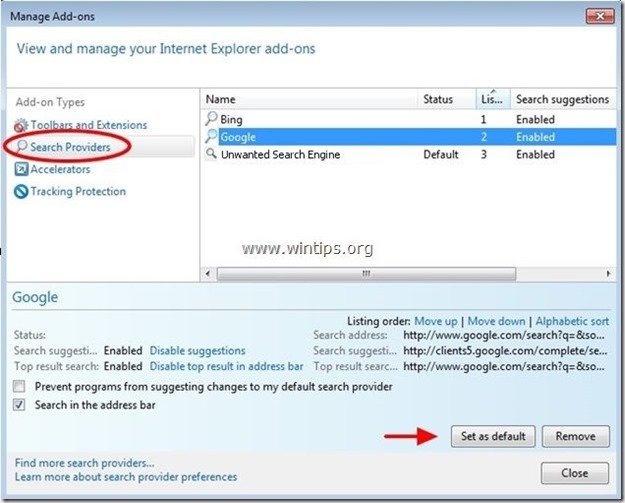
5. Nato izberite neželeni iskalnik in kliknite Odstranite .
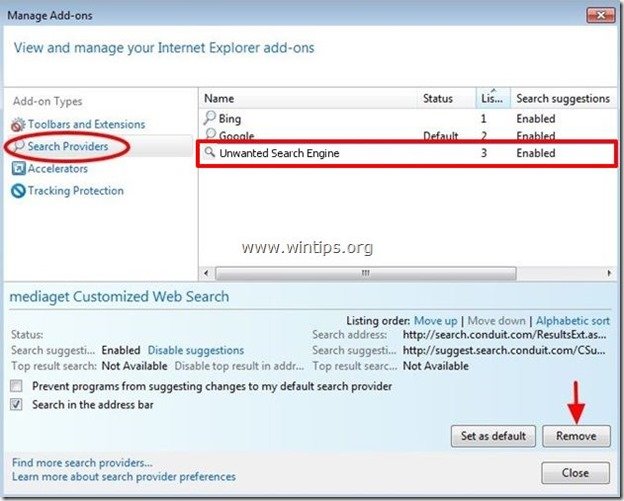
6. Zaprite vsa okna Internet Explorerja in znova zaženite brskalnik.
7. Nadaljujte s korakom 2 .
Google Chrome
Kako odstraniti Qvo6.com nastavitve iskanja iz brskalnika Google Chrome.
1. Odprite Google Chrome in pojdite v meni Chrome  in izberite " Nastavitve ".
in izberite " Nastavitve ".
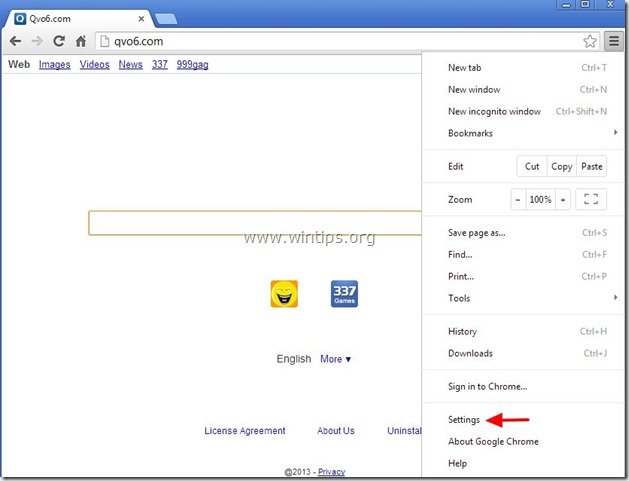
2. Poiščite " Ob zagonu " in izberite " Nastavitev strani ".
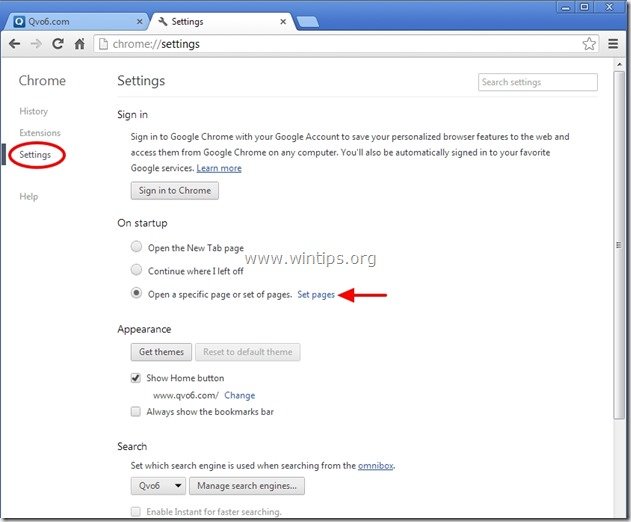
3. Izbriši " www.qvo6.com " iz zagonskih strani s pritiskom na " X " na desni strani.
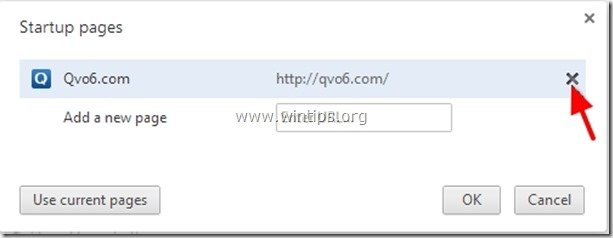
4. Nastavite želeno zagonsko stran (npr. http://www.google.com) in pritisnite " OK ".

5. Pod " Videz ", preverite, ali je omogočena možnost " Prikaži gumb Domov " in izberite možnost " Sprememba ”.
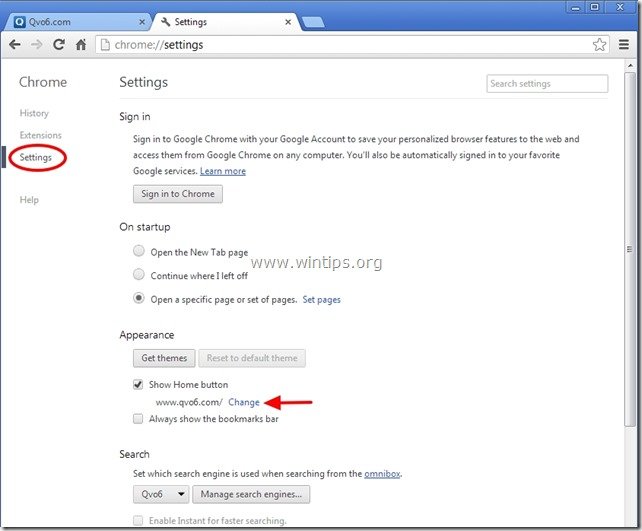
6. Izbriši " www.qvo6.com " vnos iz " Odprite to stran " polje.
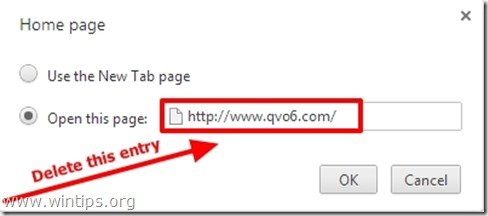
7. Tip (če želite) želeno spletno stran da se odpre, ko pritisnete " Domača stran " (npr. www.google.com) ali pustite to polje prazno in pritisnite " OK ”.
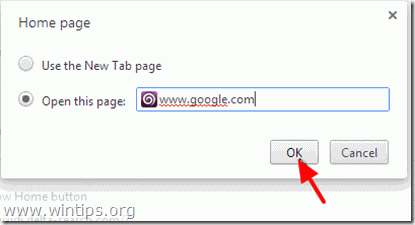
5. Pojdi na " Iskanje " in izberite " Upravljanje iskalnikov ".
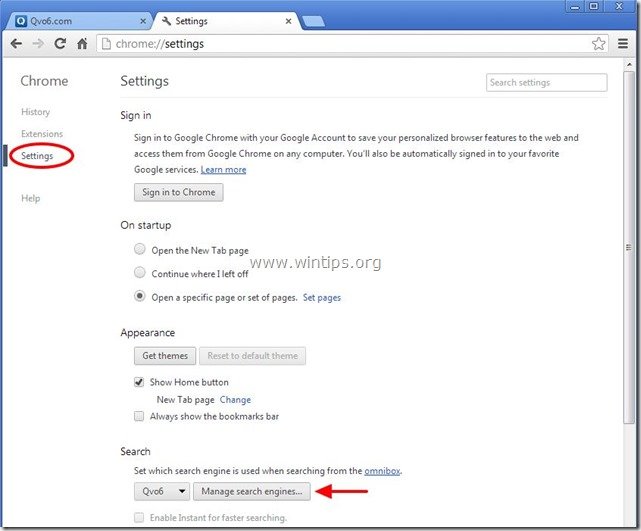
6. Izberite želeni privzeti iskalnik (npr. iskanje Google) in pritisnite " Izvedite privzeto nastavitev ".
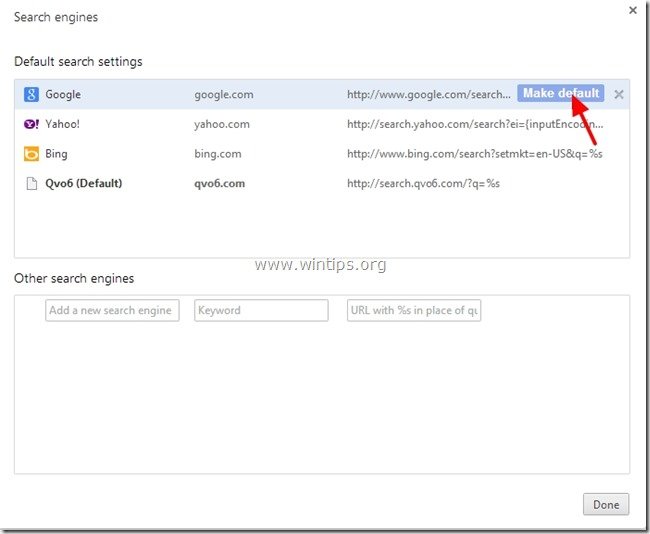
7. Nato izberite " search.qvo6.com" iskalnik in ga odstranite. s pritiskom na " X " na desni strani.
Izberite " Končano " za zaprtje " Iskalniki " okno.
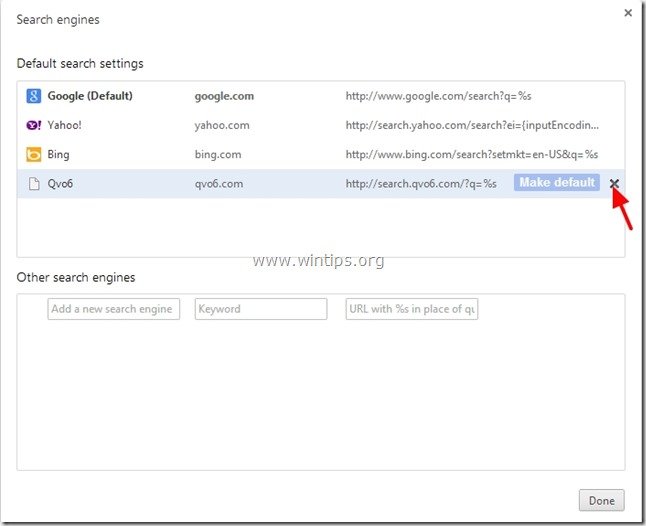
8. Zaprite vsa okna Google Chrome in ponovno zaženite brskalnik.
9. P ristopite k Korak 2 .
Mozilla Firefox
Kako odstraniti Qvo6.com nastavitve iskanja iz brskalnika Mozilla Firefox.
1. Kliknite na " Firefox" menijski gumb v zgornjem levem kotu okna Firefoxa in pojdite na " Možnosti ”.
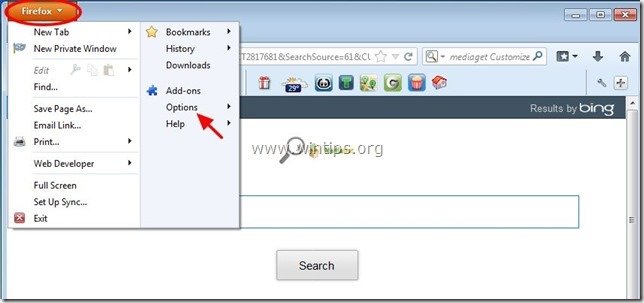
2. V " Splošno " zavihek izbriši " www.qvo6.com " stran iz " Domača stran " in vnesite želeno domačo stran (npr. http://www.google.com).
Pritisnite si " OK ", ko je končano.
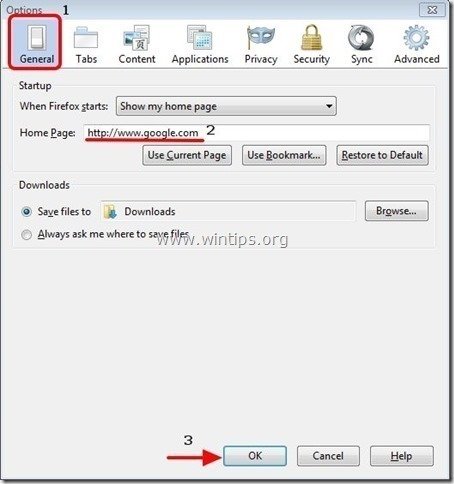
3. V meniju Firefoxa pojdite na " Orodja " > " Upravljanje dodatkov ”.
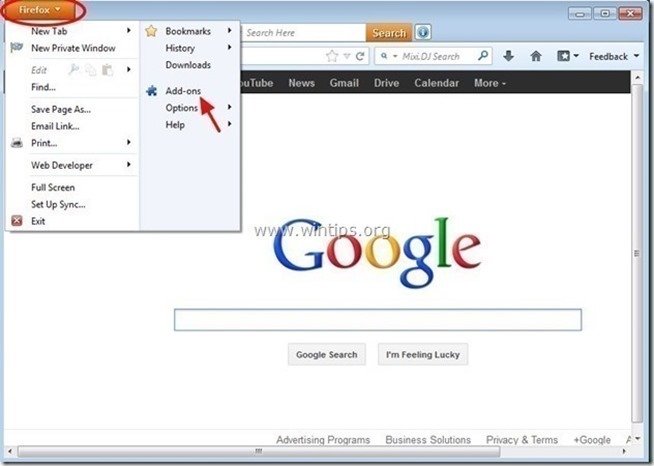
4. Izberite "Razširitve" na levi strani in se prepričajte, da je " Qo6.com " razširitev ne obstaja.*
Če " Qo6.com ", nato pritisnite gumb " Odstranite " v tej vrstici.
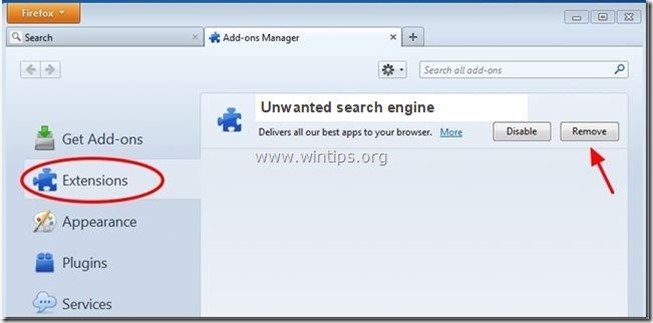
5. Zaprite vse brskalnike Firefox okna in znova zaženite brskalnik.
6. Nadaljujte z naslednji korak .
Korak 2: S programom AdwCleaner očistite preostale vnose registra.
1. Prenesite in shranite program AdwCleaner na namizje.
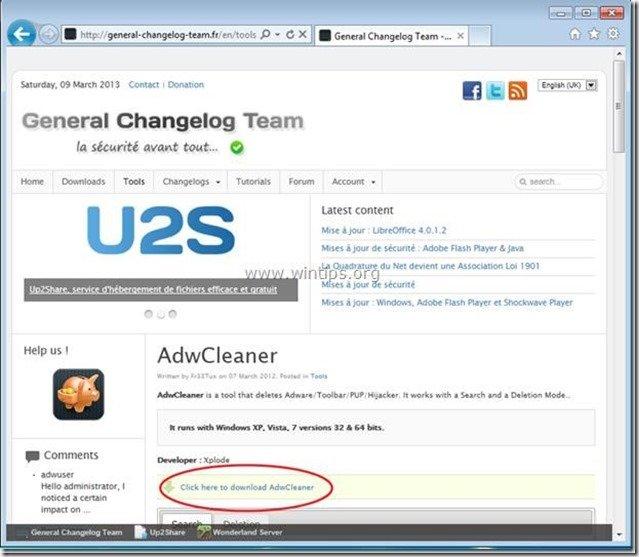
2. Zaprite vse odprte programe in . Dvojni klik da odprete "AdwCleaner" z namizja.
3. Pritisnite si " Izbriši ”.
4. Pritisnite si " OK " na " AdwCleaner - Informacije" in pritisnite " OK " ponovno za ponovni zagon računalnika .
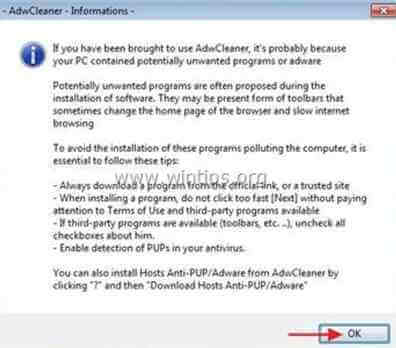
5. Ko se računalnik znova zažene, zaprite " AdwCleaner" informacije (Readme) in nadaljujte z naslednjim korakom.
Korak 3: Odstranite Qvo6.com nastavitve iz bližnjice internetnega brskalnika.
1. Z desno tipko miške kliknite ikono internetnega brskalnika in izberite " Lastnosti ”.
Obvestilo*: Enako operacijo morate izvesti za vse bližnjice internetnega brskalnika, tudi tiste na seznamu programov in v opravilni vrstici.
2. Na spletnem mestu " Bližnjice ", poiščite zavihek " Ciljna stran " in izbrišite polje " http://www.Qvo6.com... ” vrednost, zapisana za " iexplore.exe " (za bližnjico IE) ali " firefox.exe " (za bližnjico Firefox) ali " chrome.exe " (za bližnjico za Chrome) in izberite " OK " *
* Pritisnite si " Nadaljuj ", ko je zahteval, da " Zagotovite skrbniško dovoljenje za spreminjanje teh nastavitev. ”.
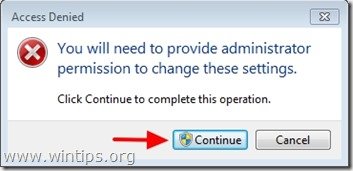
3. Nadaljujte do naslednji korak.
4. korak. Z orodjem za odstranjevanje nezaželene programske opreme odstranite potencialno nezaželene programe (PUP).
1. Prenesite in zaženite JRT - orodje za odstranjevanje neželene programske opreme.

2. Pritisnite katero koli tipko, da začnete pregledovati računalnik z " JRT - orodje za odstranjevanje nezaželene programske opreme ”.
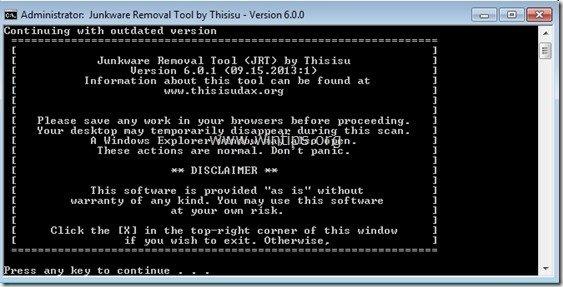
3. Bodite potrpežljivi, dokler JRT ne pregleda in očisti vašega sistema.
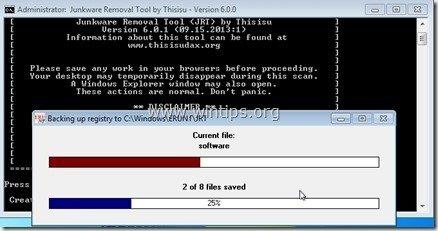
4. Zaprite dnevniško datoteko JRT in nato ponovni zagon računalnik.
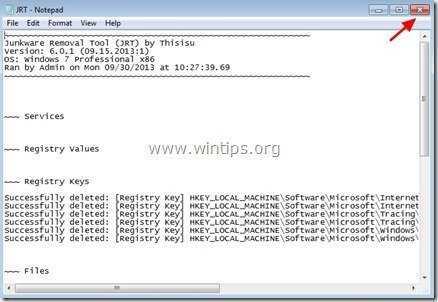
Korak 5. Čiščenje računalnik ne bo ostal zlonamerne grožnje.
Prenesi in . namestitev enega najzanesljivejših brezplačnih programov proti zlonamerni programski opremi, s katerim lahko računalnik očistite preostalih zlonamernih groženj. Če želite biti stalno zaščiteni pred obstoječimi in prihodnjimi grožnjami zlonamerne programske opreme, vam priporočamo namestitev programa Malwarebytes Anti-Malware PRO:
Zaščita MalwarebytesTM
Odstranjuje vohunsko programsko opremo, oglasno programsko opremo in škodljivo programsko opremo.
Začnite z brezplačnim prenosom zdaj!
1. Run " Malwarebytes Anti-Malware" in omogočite programu, da se po potrebi posodobi na najnovejšo različico in zlonamerno zbirko podatkov.
2. Ko se na zaslonu prikaže glavno okno programa Malwarebytes Anti-Malware, izberite " Izvedba hitrega skeniranja " in nato pritisnite " Skeniranje " in pustite, da program pregleda vaš sistem za grožnje.
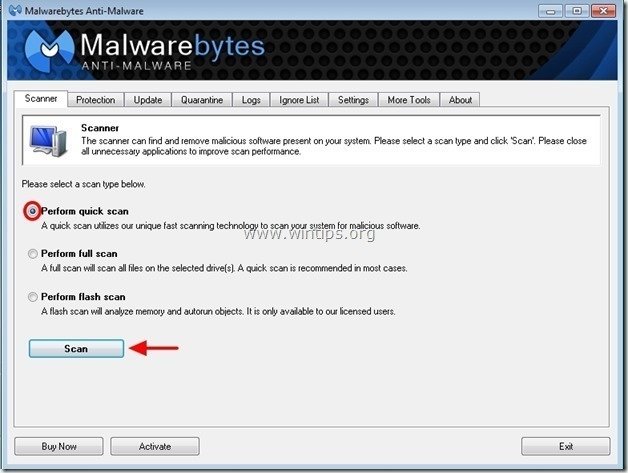
3. Ko je skeniranje končano, pritisnite "OK" za zaprtje informacijskega sporočila in nato pritisnite . . "Prikaži rezultate" gumb za ogled in . odstranite najdene zlonamerne grožnje.

4. V oknu "Prikaži rezultate" preverite - z levim gumbom miške - vse okužene predmete in nato izberite " Odstrani izbrano " in pustite, da program odstrani izbrane grožnje.
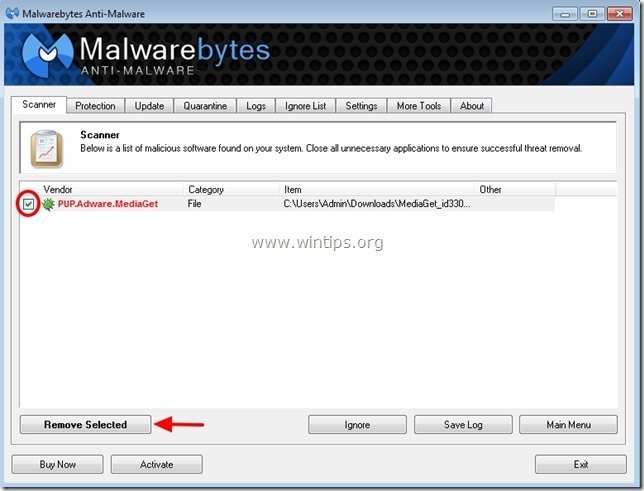
5. Ko je postopek odstranjevanja okuženih predmetov končan , "Ponovno zaženite sistem, da pravilno odstranite vse aktivne grožnje".
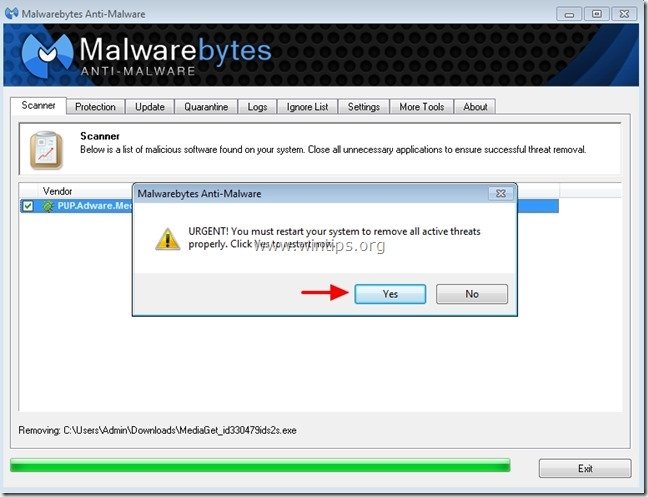
6. Nadaljujte do naslednji korak.
Nasveti: Če želite zagotoviti, da je računalnik čist in varen, v sistemu Windows "Varni način" izvedite celovito pregledovanje programa Malwarebytes' Anti-Malware. .*
*Če želite preklopiti v varni način sistema Windows, pritisnite " F8 " med zagonom računalnika, preden se pojavi logotip Windows. Ko se prikaže tipka " Meni z naprednimi možnostmi sistema Windows " se prikaže na zaslonu, s tipkami s puščicami na tipkovnici se premaknite na Varni način in nato pritisnite "ENTER “.
Korak 6. Očistite neželene datoteke in vnose.
Uporabite " CCleaner " in nadaljujte z Clean vaš sistem iz začasnih Internetne datoteke in . neveljavni vnosi v register.*
* Če ne veste, kako namestiti in uporabljati "CCleaner", preberite ta navodila. .
Korak 7. Ponovno zaženite računalnik, da bodo spremembe začele veljati, in opravite popolno pregledovanje s protivirusnim programom.

Andy Davis
Blog sistemskega skrbnika o sistemu Windows